O Centro de ação do Windows 7 pode ser considerado como um lugar onde você pode encontrar todas as mensagens relacionadas ao seu PC, sobre as quais você precisa tomar medidas.Ele contém mensagens sobre o funcionamento do seu PC que o ajudam a diagnosticar e resolver problemas, se houver, relacionados ao seu PC. Isso inclui informações sobre segurança e manutenção do sistema.
Centro de ação do Windows 7
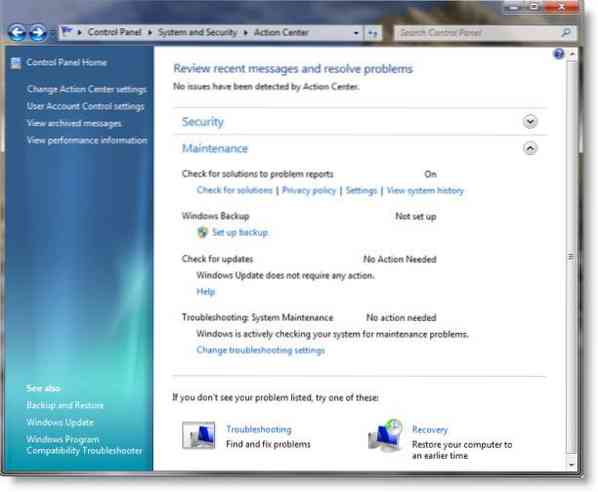
Quando o status de um item monitorado muda Centro de Ação notifica você com uma mensagem na área de notificação da barra de tarefas, o status do item na Central de ações muda de cor para refletir a gravidade da mensagem e uma ação é recomendada.
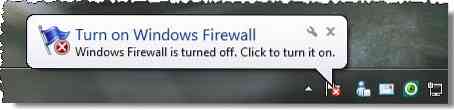
Para alterar quais itens a Central de ações verifica:
- Clique para abrir o Centro de Ação.
- Clique em Alterar configurações da Central de ações
Marque uma caixa de seleção para que a Central de Ações verifique um item em busca de alterações ou problemas, ou desmarque uma caixa de seleção para parar de verificar o item. Se você desmarcou uma caixa de seleção, clique em OK na caixa de diálogo.
Clique OK.
Se preferir controlar um item por conta própria e não quiser ver notificações sobre seu status, você pode desativar as notificações para o item.
Ao desmarcar a caixa de seleção de um item na página Alterar configurações de mensagens, você não receberá nenhuma mensagem e não verá o status do item na Central de ações. Recomendamos verificar o status de todos os itens listados, pois muitos podem ajudar a avisá-lo sobre problemas de segurança.
No entanto, se você decidir desativar as mensagens de um item, poderá reativar as mensagens a qualquer momento. Na página Alterar configurações de mensagens, marque a caixa de seleção do item e clique em OK. Ou clique no link Ativar mensagens apropriado ao lado do item na página principal.
Para alterar a forma como as soluções de problemas aparecem na Central de ações, clique em Alterar configurações de mensagem e, em seguida, clique em Configurações de relatório de problemas. Na página Alterar configurações do relatório de problemas, você pode escolher quantas informações são enviadas e com que frequência verificar se há novas soluções.
Você também pode controlar o comportamento da Central de Ações.

Na barra de tarefas, clique em Personalizar para abrir a janela Ícones da área de notificação. A partir daqui, escolha como deseja que o Action Center se comporte, a partir de seu menu suspenso. Clique OK.

 Phenquestions
Phenquestions


